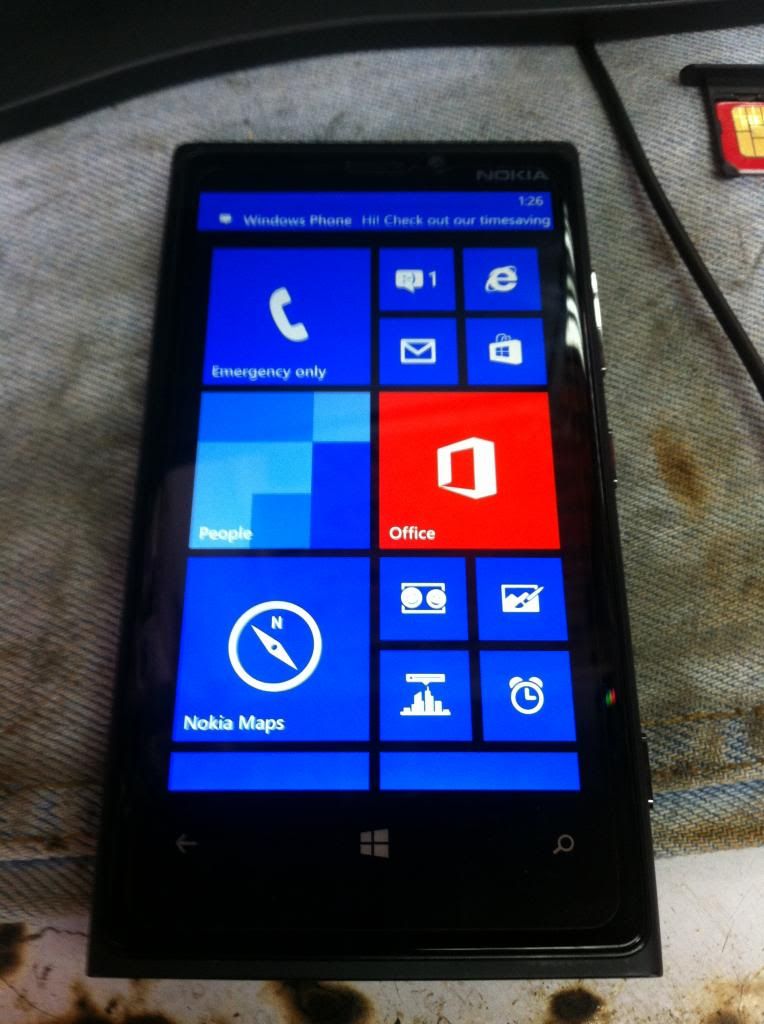Versi Lain Dari
Cara Unlock Smartfren Jambu CD781H atau Haier CG220
CG220 Software Download
|
Silahkan di coba semoga berhasil, Maaf Pengelola belum sempat mencobanya.
Ingat: Resiko di tanggung sendiri2 ya....
1. Download following files
i) Click HERE or HERE to download the CG220 Windows cable driver. File name << CG220_Windows_Driver_3_Dec_2012>>
ii) Click HERE or HERE to download the CG220 Software download tool. File name <>
iii) Click HERE or HERE to download the CG220 Software Binary File name <>.
iv) CG220 Software <> - This software is under development.
Note: - HC-CG220_R-S050 software will be used if manufacturing date is on or before 2012.10.21 or before. Manufacturing date can be seen on Handset IMEI Label. Please refer to the image below.
2. Install the windows driver
v) Process to install the cable driver
a) Unzip << CG220_Windows_Driver_3_Dec_2012>> folder.
b) Power on the handset and Connect the USB cable with Phone and PC.
c) “Found New Hardware Wizard” Window will be opened. 1. Select “Yes, this time only” option. 2. Press “Next”
d) 3. Select “Install from a list or Specific Location (Advanced), 4. Press “Next”
e) 5. Select check box “Include the location in the search” , 6. Press “Browse”.
f) 7. Browse << CG220_Windows_Driver_3_Dec_2012>> and Select win 32 folder (for 32Bit) and Win 64 (64 bit), 8. Press “OK”, 9. Press “next” to install the driver.
g) PC will start installing the “HS-USB Wireless Diagnostics 3004” driver.
h) Once drivers are installed. 10. Click “Finish” to complete the driver installation.
i) Once the driver is installed then user will be able to see port which can be found in the “Device Manager” of PC, You can access Device Manager by Right click My computer -> Select Manage-> Select “Device Manager” -> Select “Port (COM & LPT) as “HS-USB Wireless Diagnostics 3004 (COM XX )”, Example - XX value in below image is COM 13.
3. Software Download
vi) Process to download the software.
j) Unzip <> folder.
k) Unzip <> folder.
l) 11. Launch the upgrade tool “CG220_Reliance Download Encrypt V1.1.1.exe”.
m) 12. Select all three check boxes Erase EFS, Save NV, Save ESN&MEID, 13. Select “32 MB”. 14. Select Com port shown in Device Manager by Right click My computer -> Select Manage-> Select “Device Manager” -> Select “Port (COM & LPT) as “HS-USB Wireless Diagnostics 3004 (COM XX )”, Example : - XX value in below image is COM 13.
n) Choose correct software before download.
Check the manufacture date of the phone
|
(n)
If Device manufactured before 21 Oct 2012 then download below software
|
If Device manufactured After 21 Oct 2012 then download below software
|
HC-CG220_HW2-R-S003 is not available
|
CG220_Software_HC-CG220_S-050_3 Dec_2012
|
HC-CG220_R-S050 available for download
|
o) 16. Press browse button, 17. Open <> and select, 18. Click “Open” tab.
p) 19. Press “Start” Button.
q) 20. You will see below download in progress screens.
r) “NV Restore Finished” will be appeared and “ Start” button will be enables again. which means that software download is successful.
s) Note: - Engineer should disconnect the phone only when he see the idle screen on the phone.
t) Plug out the phone from USB cable. Go to setting -> Security -> Enter password as “0000” -> Factory reset.
Thank You
Silahkan di coba semoga berhasil, Maaf Pengelola belum sempat mencobanya.
Ingat: Resiko di tanggung sendiri2 ya....
Silahkan bagi yang sudah mencoba untuk commentnya